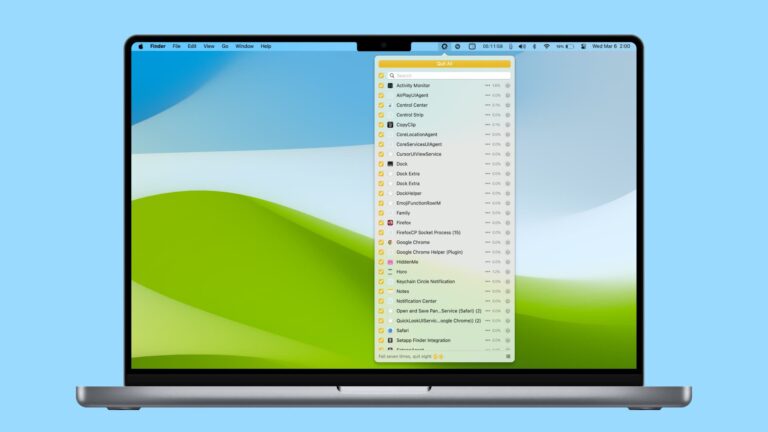11 вещей, которые вы можете делать с портом USB-C на iPhone 15
Последние модели iPhone iPhone 15 оснащены портом USB-C, и вот несколько интересных и продуктивных вещей, которые вы можете делать с этим новым разъемом.

1. Один кабель для большинства задач зарядки.
MacBook, iPad и почти все телефоны Android среднего и высокого класса уже несколько лет поставляются с разъемом USB-C. iPhone был единственным мятежником, но теперь, когда серия iPhone 15 присоединилась к поезду USB-C, вы можете заряжать их все, а также новые USB-C AirPods Pro 2-го поколения с помощью одного кабеля.
2. Записывайте видео ProRes в формате 4K, 60 кадров в секунду.
Одним из важных преимуществ использования быстрого разъема USB-C на iPhone 15 Pro и 15 Pro Max является то, что он открывает окно для записи видео ProRes в разрешении 4K со скоростью 60 кадров в секунду. Если вы не подключите внешний USB-накопитель, вы будете ограничены разрешением 4K 30 кадров в секунду!

3. Сверхбыстрая скорость передачи данных до 10 Гбит/с.
Записываемые вами файлы ProRes имеют огромный размер. Но передавать большие файлы становится проще благодаря порту USB 3.2 Gen 2 на iPhone 15 Pro и 15 Pro Max, который обеспечивает скорость до 10 Гбит в секунду.
Однако обратите внимание, что кабель USB-C, который вы получаете от Apple в комплекте, поддерживает только скорость USB 2.0 до 480 Мбит/с. Поэтому вам придется купить Кабель Thunderbolt для достижения гигабитных скоростей.
Также обратите внимание, что порты USB-C на обычных iPhone 15 и 15 Plus, к сожалению, ограничены скоростью USB 2.0.
4. Подключите SD-карты и другие накопители.
Вы можете подключить флэш-накопители USB-C, жесткие диски, твердотельные накопители и аналогичные устройства хранения данных к iPhone напрямую или с помощью соответствующего адаптера. Просто помните, что внешнее устройство может не работать с iPhone 15, если его потребляемая мощность превышает 4,5 Вт.
После подключения устройства хранения перейдите в приложение «Файлы», выберите хранилище и скопируйте или вставьте файлы между локальным хранилищем iPhone, iCloud и внешним диском.
 Доступ к моему внешнему жесткому диску объемом 500 ГБ в приложении «Файлы» на iPhone.
Доступ к моему внешнему жесткому диску объемом 500 ГБ в приложении «Файлы» на iPhone.
5. Делитесь энергией с другими устройствами
Разъем USB-C на всей серии iPhone 15 поддерживает разделение питания, и вы можете использовать его для зарядки AirPods, Apple Watch, другого iPhone, телефона Android и многого другого.

6. Подключите iPhone к дисплею, монитору или телевизору.
Вы можете использовать соответствующий кабель или адаптер для подключения iPhone 15 к внешнему дисплею и просмотра видео, фотографий, слайд-шоу и другого контента на большом экране.
Используя протокол DisplayPort, ваш iPhone 15 можно подключить к дисплею USB-C с разрешением до 4K и частотой обновления 60 Гц. Но, как и для более быстрой передачи данных, здесь вам также понадобится кабель Thunderbolt 4 или кабель с поддержкой USB 3.1 или выше.
Вы можете управлять подключением между вашим iPhone и дисплеем USB-C в приложении «Настройки iOS» > «Экран и яркость». Отсюда вы также можете выбрать режимы HDR или SDR.
Аналогичным образом вы можете использовать кабель или адаптер HDMI 2.0 и выводить видео с iPhone с разрешением 4K, 60 Гц, HDR10 или Dolby Vision на поддерживаемый телевизор или дисплей.
7. Смотрите экран своего iPhone на iPad
С помощью внешнего карта видеозахвата и бесплатно Приложение Орионвы можете видеть дисплей вашего iPhone на большом экране iPad.
8. Используйте Ethernet на вашем iPhone
Порт USB-C на вашем iPhone также позволяет использовать Ethernet при использовании соответствующего ключа USB-C, имеющего порт Ethernet.
9. Запись звука с помощью внешнего микрофона.
Вы можете использовать внешние микрофоны непосредственно с iPhone 15 и подключить его к приложению «Диктофонные заметки» или другому подходящему приложению для записи звука. Это будет удобный инструмент для видеоблогеров и создателей видео.
10. Наслаждайтесь воспроизведением звука без потерь
Как и ныне несуществующий порт Lightning, порт USB-C на iPhone 15 поддерживает вывод звука через Наушники Apple USB-C EarPods и другие наушники сторонних производителей. При необходимости вы также можете использовать подходящие адаптеры для наушников USB-C — 3,5 мм.
Во-вторых, если вы хотите наслаждаться высококачественной музыкой без потерь, это также возможно через порт USB-C, а также через старый порт Lightning.
Примечание. Звук без потерь не поддерживается через Bluetooth.
11. Используйте с CarPlay и другими USB-аксессуарами.
Порт USB-C на iPhone 15 не ограничивается только вышеупомянутыми аксессуарами. Вы можете использовать большинство аксессуаров с поддержкой USB-C, таких как внешние блоки питания и клавиатуры, а также дешевые крошечные USB-вентиляторы. Вы также можете использовать его для проводного CarPlay на поддерживаемых автомобилях.
Важные вещи, которые следует иметь в виду
- Внешнее питание. Некоторым устройствам, например устройствам захвата звука, может потребоваться внешнее питание, и они не будут работать, если их единственным источником питания является USB-порт iPhone 15.
- Не все работает: некоторые устройства хранения данных могут не работать с вашим iPhone. Например, мой твердотельный накопитель Crucial USB-C емкостью 1 ТБ не подключается к моему iPhone, в то время как мой жесткий диск Toshiba емкостью 500 ГБ десятилетней давности и такой же старый флэш-накопитель San Disk емкостью 32 ГБ работают. Итак, прежде чем приобретать дорогие аксессуары для iPhone 15, ознакомьтесь с описанием товара или обратитесь за ясностью к производителю.
- Медленная скорость интернета. Некоторые аксессуары USB-C могут создавать помехи для скорости Wi-Fi и сотовой связи вашего iPhone 15 и значительно снижать их. В этом случае замените кабель или адаптер USB-C и используйте другой, от известного производителя.